ट्विटर, प्लेस्टेशन नेटवर्क और लिंक्डइन जैसी प्रमुख ऑनलाइन सेवाओं के लिए अधिक से अधिक सुरक्षा उल्लंघनों और लीक किए गए उपयोगकर्ता नाम और पासवर्ड के साथ, दो-चरणीय सत्यापन (2SV) एक होना चाहिए। एक मजबूत पासवर्ड चुनना निश्चित रूप से मदद करता है, और एक ही पासवर्ड का दो बार उपयोग नहीं करना और भी बेहतर है। लेकिन दो-चरणीय सत्यापन सुरक्षा की एक अतिरिक्त परत जोड़ता है जो दुर्भावनापूर्ण इरादे वाले लोगों के लिए आपके खातों को तोड़ना अधिक कठिन बना देता है।
दो-चरणीय सत्यापन में सबसे बड़ी कमी यह है कि यह एक उपद्रव है। अपने उपयोगकर्ता नाम और पासवर्ड में जल्दी से टाइप करने के बजाय, जो अब तक विशुद्ध रूप से मांसपेशियों की मेमोरी है, आपको अपना फोन निकालना होगा, उसे अनलॉक करना होगा, मैसेज या टू-फैक्टर ऑथेंटिकेशन ऐप (जैसे ऑथेंटिकेटर या ऑटि) को ओपन करना होगा और छह-अंकीय प्राप्त करना होगा। कोड, इसे कंप्यूटर पर दर्ज करें, फिर लॉग इन करें। और आपको हर बार जब आप किसी भी खाते से लॉग इन करते हैं, तो आपके पास अतिरिक्त सुरक्षा है, जो बहुत जल्दी परेशान हो सकता है।
हालाँकि, Google ने कल एक नई सत्यापन विधि निकाली, जो इस प्रक्रिया को बहुत तेज़ी से बढ़ाती है। इसे Google प्रॉम्प्ट कहा जाता है, और कोड में कॉपी और पेस्ट करने या टाइप करने के बजाय, आपको साइन-इन को सत्यापित करने के लिए Google प्रॉम्ट के साथ स्थापित डिवाइस पर एक बटन पर क्लिक करना होगा। सबसे अच्छा, यह Android पर Google नाओ और iOS के लिए Google खोज ऐप में बेक किया गया है।
अपने Google खातों के लिए Google प्रॉम्प्ट को सक्षम करने का तरीका यहां बताया गया है।
Google प्रॉम्प्ट की स्थापना करना
इससे पहले कि आप Google प्रॉम्प्ट का उपयोग कर सकें, आपको पहले अपने Google खाते के लिए दो-चरणीय सत्यापन सक्षम करना होगा। यदि आपके पास पहले से ही दो-चरणीय सत्यापन सक्षम है, तो आप इस भाग को छोड़ सकते हैं।
- Myaccount.google.com पर जाएं और अपने Google खाते में साइन इन करें।
- Google में Signing पर क्लिक करें, इसके बाद 2 -Step Verification करें ।
- सेटअप प्रक्रिया शुरू करने के लिए फिर से आरंभ करें और अपना पासवर्ड दर्ज करें पर क्लिक करें ।
- जिस फ़ोन को आप प्रमाणीकरण के लिए उपयोग करना चाहते हैं, उससे जुड़ी फ़ोन नंबर डालें, या तो सत्यापन के लिए एक पाठ संदेश या फ़ोन कॉल चुनें, और कोशिश करें पर क्लिक करें । पाठ संदेश या फोन कॉल से छह-अंकीय कोड दर्ज करें और अगला क्लिक करें।
- यदि आप दो-चरणीय सत्यापन सेट करना जारी रखना चाहते हैं, तो चालू करें पर क्लिक करें ।
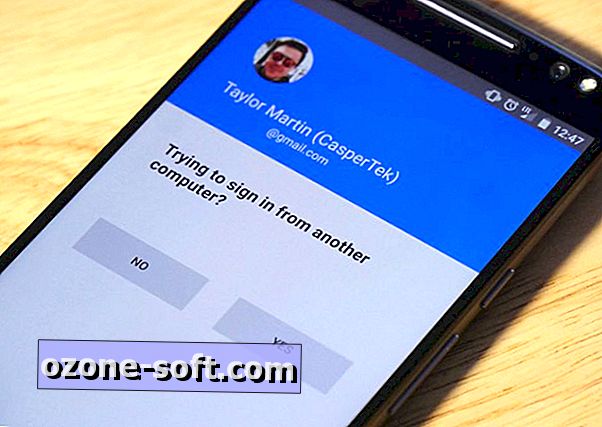
दो-चरणीय सत्यापन सक्षम होने के बाद, Google प्रॉम्प्ट को चालू करने में बस एक सेकंड लगता है। आपको बस एक iOS या Android डिवाइस की आवश्यकता है।
- 2-स्टेप वेरिफिकेशन पेज से, Google Prompt सेक्शन के नीचे स्क्रॉल करें, सेट अप ऑप्शनल सेकंड स्टेप के तहत, Add phone पर क्लिक करें और Get start पर क्लिक करें ।
- ड्रॉप-डाउन मेनू से अपने डिवाइस का चयन करें। यदि आप इसे नहीं देखते हैं:
- यदि आप iPhone का उपयोग कर रहे हैं, तो आपको Google प्रॉम्प्ट का उपयोग करने से पहले Google खोज ऐप डाउनलोड करना होगा और साइन इन करना होगा।
- यदि आप Android डिवाइस का उपयोग कर रहे हैं, तो आपको सबसे पहले Google Play Services को अपडेट करना होगा।
- एक बार जब आप फोन का चयन कर लेते हैं, तो अगला क्लिक करें।
- यदि आप ठीक से सेट हैं, तो आप उस डिवाइस पर एक सूचना प्राप्त करेंगे जिसे आप कनेक्ट करने का प्रयास कर रहे हैं। इसे अनलॉक करें और Google प्रॉम्प्ट को सक्षम करने के लिए हां पर टैप करें।
Google केवल उन्हीं उपकरणों का उपयोग करने का सुझाव देता है जो पासवर्ड या फिंगरप्रिंट स्कैनर से सुरक्षित हैं। यह एक साझा डिवाइस, जैसे कि टैबलेट या रीमिक्स मिनी पर इसका उपयोग नहीं करने की भी सिफारिश करता है। अन्यथा, आपके डिवाइस पर पहुंच रखने वाला कोई भी व्यक्ति आपके खातों तक पहुंच प्राप्त कर सकता है।
Google प्रॉम्प्ट सेट अप होने के बाद, दो-चरण लॉग-इन नाटकीय रूप से तेज़ होते हैं। अब आपको उन pesky छह अंकों के कोड के बारे में चिंता करने की आवश्यकता नहीं होगी, इससे पहले कि आप उन्हें टाइप कर सकें, बस अपने फोन या टैबलेट को अनलॉक करें और लॉग-इन को सीधे अपने डिवाइस से अनुमोदित करें।
एक और बात: Google प्रॉम्प्ट आपके द्वारा उपयोग किए जाने वाले किसी भी दो-चरणीय सत्यापन विधियों को प्रभावित नहीं करेगा। आप अभी भी प्रमाणक एप्लिकेशन का उपयोग कर सकते हैं या पाठ संदेश में सत्यापन कोड प्राप्त कर सकते हैं। लॉग इन करते समय, भिन्न सत्यापन विधि का चयन करने के लिए साइन इन करने के लिए एक और तरीका आज़माएं ।













अपनी टिप्पणी छोड़ दो